ノートアプリスパイラルにはまっていましたが、ようやっといいものに出会えた、というのがこの Obsidian です。
はてなブックマークで話題の。
でも、従来のメモアプリとの違いは? どうやって使えばいいの? という疑問も出てきやすいアプリであると思います。
いちおう、こう使えば、とりあえず Obsidian にした意味があるよ! というところをまとめてみました。
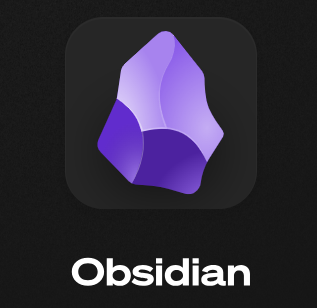
まず、コアプラグイン→デイリーノートを使おう
これは、日記・日誌作成用のプラグインですね。
任意のフォルダを指定すると、 Obsidian を起動するとともに、その日の日付をタイトルにしたページを自動作成してくれる機能です。
メモアプリの難点・まずページを作るのが面倒、メモがいつのメモだったかわからなくなる、を同時に解決するソリューションです。
経理をやっている方なら、これは、仕訳帳(時系列データの保存)です。仕訳帳は、英語でジャーナル。
まず、日誌にもれなくメモをするところから始めましょう。
デイリーノートから、仕事ごとのページへのリンクを作ろう
旧来のメモアプリで悩むのが、フォルダ管理をどうするか。 Obsidian なら、管理しなくていいのです。
デイリーノートで仕訳帳を作ったら、元帳(ブログでいえば、カテゴリー)も作りましょう。仕事単位のページを作成します。
でも、あらかじめ仕事のページを作っておく必要はありません。
今日はこの仕事やったな、こういうのは毎日(毎週・毎月・毎年)やるな、と思ったら、その仕事の名前の前に、
[[
と打つと、自動でリンクが作成されますので、 [[仕事の名前]] という風にします。
ここでは、仕事は「ブログ」としましょうか。[[ブログ]]です。
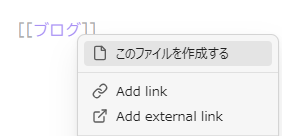
それを右クリックして「このファイルを作成する」をクリック。これだけで、これから入力したいページが自動で作成されます!
前に作ったページの名前が、思い出せんの! となったら、落ち着いて「 Ctrl + O 」でクイックスイッチャーを開きましょう。
ページの一覧が出ますので、そこから探せばよいです。インクリメンタルサーチも効きます。なければ、仕事の名前を入れて Enter で新しいページが作成されます。
基本はデイリーノートに書いて、まとまったら別ページに移す
基本は、その日の日付のデイリーノートに書くことで、いつ何をやったか、記録を残す。
それが毎日の習慣だったり、定期的に行うタスクであれば、その名前のページをつくって、その先の見出しに、デイリーノートの日付を書いておく。
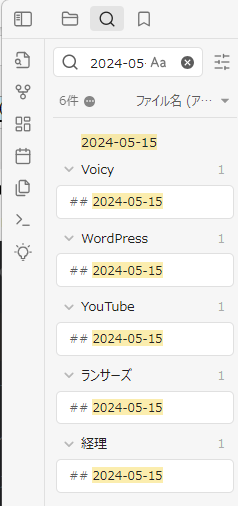
そうすると、虫眼鏡マークから、仕事ごとに串刺し検索もできたりします。見出しに飛べるのが便利! スクロールすらいらなくなります。
まずこれで、メモを進めてみてはと思います。
※追記 なお、操作は、戻る(←)・進む(→)ボタンを使っていただくと、ブラウザ・ Wikipedia 感覚で使うことができますので、新鮮な感じで使えますよ!
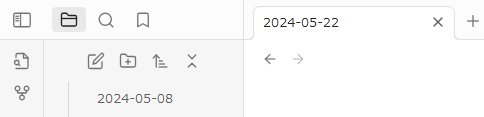
参考文献『 Obsidian ”育てる”最強ノート術』増井敏克2023、技術評論社
昨日の初めて
交流会で初めてお会いした方にメールを送るなどする。ネオジオネタで話の合う同世代の方、案外いらっしゃいます!
1980年生まれ。木村将秀税理士事務所・代表。主にフリーランスやNPO法人のサポートをしている。自分で経理・申告したい/顧問税理士をつけたい/記帳代行を依頼したい に対応。特技はウォーキング(最長は戸塚~小田原間 45km 14時間)、趣味はジャズ喫茶巡り・村上春樹の本・SNK対戦型格闘ゲーム。プロフィール詳細
